ALLEGRO元件封装制作
Allegro焊盘与封装制作
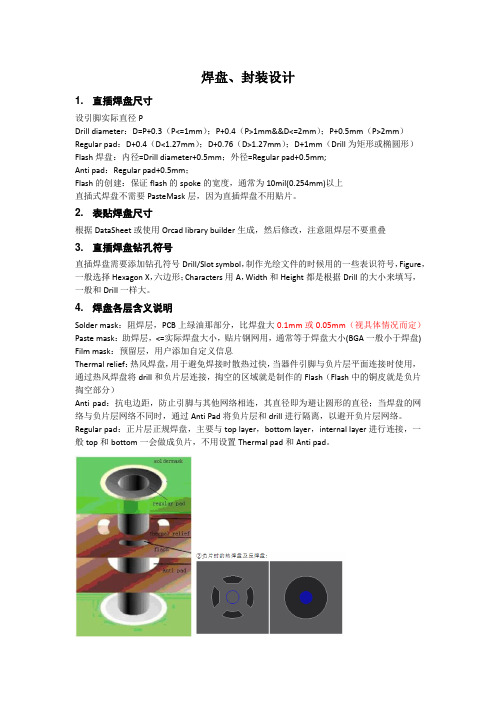
焊盘、封装设计1. 直插焊盘尺寸设引脚实际直径PDrill diameter:D=P+0.3(P<=1mm);P+0.4(P>1mm&&D<=2mm);P+0.5mm(P>2mm)Regular pad:D+0.4(D<1.27mm);D+0.76(D>1.27mm);D+1mm(Drill为矩形或椭圆形)Flash焊盘:内径=Drill diameter+0.5mm;外径=Regular pad+0.5mm;Anti pad:Regular pad+0.5mm;Flash的创建:保证flash的spoke的宽度,通常为10mil(0.254mm)以上直插式焊盘不需要PasteMask层,因为直插焊盘不用贴片。
2. 表贴焊盘尺寸根据DataSheet或使用Orcad library builder生成,然后修改,注意阻焊层不要重叠3. 直插焊盘钻孔符号直插焊盘需要添加钻孔符号Drill/Slot symbol,制作光绘文件的时候用的一些表识符号,Figure,一般选择Hexagon X,六边形;Characters用A,Width和Height都是根据Drill的大小来填写,一般和Drill一样大。
4. 焊盘各层含义说明Solder mask:阻焊层,PCB上绿油那部分,比焊盘大0.1mm或0.05mm(视具体情况而定)Paste mask:助焊层,<=实际焊盘大小,贴片钢网用,通常等于焊盘大小(BGA一般小于焊盘) Film mask:预留层,用户添加自定义信息Thermal relief:热风焊盘,用于避免焊接时散热过快,当器件引脚与负片层平面连接时使用,通过热风焊盘将drill和负片层连接,掏空的区域就是制作的Flash(Flash中的铜皮就是负片掏空部分)Anti pad:抗电边距,防止引脚与其他网络相连,其直径即为避让圆形的直径;当焊盘的网络与负片层网络不同时,通过Anti Pad将负片层和drill进行隔离,以避开负片层网络。
allegro封装制作过程

allegro封装制作过程Allegro是一个广泛使用的游戏编程库,它提供了丰富的功能和工具,帮助开发者轻松创建游戏。
在本文中,我们将深入探讨如何封装Allegro库,以便更好地使用它来开发游戏。
封装是面向对象编程中一种重要的概念,它允许我们将相关的功能组合在一起,以便更好地隐藏实现细节,并提供更简单、更易用的界面。
开始封装Allegro库之前,我们首先需要安装Allegro开发环境,并设置好相关的环境变量。
Allegro的安装过程可以在官方网站或文档中找到详细的说明。
一旦Allegro安装好并设置好环境变量,我们可以开始封装过程了。
下面按照步骤说明如何进行操作。
1. 创建一个新的C++项目:在你喜欢的集成开发环境(IDE)中,创建一个新的C++项目。
这可以是一个控制台应用程序或一个窗口应用程序,具体取决于你的需求。
2. 引入Allegro头文件:为了使用Allegro库,我们需要包含它的头文件。
通过在代码的头部添加如下语句:`#include <allegro5/allegro.h>`,来引入Allegro的头文件。
3. 初始化Allegro:在你的代码中,你需要初始化Allegro库的各个模块。
具体要初始化哪些模块取决于你的需求,可以根据Allegro的文档来进行设置。
通常情况下,你需要初始化图形、键盘和定时器模块。
你可以使用如下代码来初始化:`al_init()`、`al_init_image_addon()`、`al_install_keyboard()`、`al_install_mouse()`等。
4. 创建一个游戏窗口:使用`ALLEGRO_DISPLAY`结构体和相应的函数,我们可以创建一个游戏窗口。
你可以设置窗口的宽度、高度、标题等。
下面的代码片段演示了如何创建窗口:ALLEGRO_DISPLAY* display = NULL;display = al_create_display(width, height);al_set_window_title(display, "My Game");5. 创建游戏循环:你的游戏应该有一个循环来不断更新游戏状态和渲染图像。
Allegro_创建封装笔记
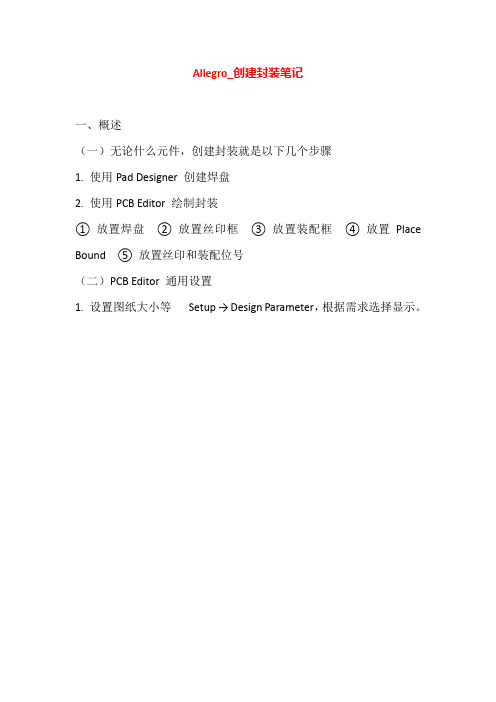
Allegro_创建封装笔记一、概述(一)无论什么元件,创建封装就是以下几个步骤1. 使用Pad Designer 创建焊盘2. 使用PCB Editor 绘制封装① 放置焊盘② 放置丝印框③ 放置装配框④ 放置Place Bound ⑤ 放置丝印和装配位号(二)PCB Editor 通用设置1. 设置图纸大小等Setup → Design Parameter,根据需求选择显示。
2. 设置格点Setup → Gride (0.5)3. 指定焊盘库Setup → User Preferences Editor → 如图设置padpath,psmpath 路径→ apply → OK二、表贴封装创建1. 创建表贴焊盘1)打开Pad Designer2)第一页,设置参数,一般为mm,精度为4(也可以设置成mil,精度为2);勾选“suppress unconnected pads;legacy artwork” ;可以在第一页看到焊盘的形状。
3)1第二页,勾选single layer mode;设置如图所示位置,其他位置不需要设置。
soldermask 一般比regular Pad 大0.2mm,Pastmask 和regular Pad 大小相同。
** suppress unconnected pads;legacy artwork 去除非功能焊盘,但在光绘中保留,单从字面很难理解这是干什么的,结合后面画板子的情况,目前个人把它理解为是一个使能选项,即允其他操作去除非功能焊盘,非官方解释。
** 在设置时可以将图标点在每一行前面小方框位置,鼠标右键可Copy 当前行数据,同样,鼠标右键可粘贴到目标行。
** Thermal Relief,Anti Pad 是针对通孔焊盘负片设计时的参数,表层贴片焊盘不需要。
2. 使用PCB Editor 绘制封装1)打开PCB Editor,选择Package symbol。
CdenceAllegro元件封装制作流程含实例定稿版

C d e n c e A l l e g r o元件封装制作流程含实例 HUA system office room 【HUA16H-TTMS2A-HUAS8Q8-HUAH1688】Cadence Allegro元件封装制作流程1.引言一个元件封装的制作过程如下图所示。
简单来说,首先用户需要制作自己的焊盘库Pads,包括普通焊盘形状Shape Symbol和花焊盘形状Flash Symbol;然后根据元件的引脚Pins选择合适的焊盘;接着选择合适的位置放置焊盘,再放置封装各层的外形(如Assembly_Top、Silkscreen_Top、Place_Bound_Top等),添加各层的标示符Labels,还可以设定元件的高度Height,从而最终完成一个元件封装的制作。
下面将分表贴分立元件,通孔分立元件,表贴IC及通孔IC四个方面来详细分述元件封装的制作流程。
2.表贴分立元件分立元件一般包括电阻、电容、电感、二极管、三极管等。
对于贴片分立元件,以0805封装为例,其封装制作流程如下:2.1.焊盘设计2.1.1.尺寸计算表贴分立元件,主要对于电阻电容,焊盘尺寸计算如下:其中,K为元件引脚宽度,H为元件引脚高度,W为引脚长度,P为两引脚之间距离(边距离,非中心距离),L为元件长度。
X为焊盘长度,Y为焊盘宽度,R为焊盘间边距离,G为封装总长度。
则封装的各尺寸可按下述规则:1)X=Wmax+2/3*Hmax+8 mil2)Y=L,当L<50 mil;Y=L+ (6~10) mil,当L>=50 mil时3)R=P-8=L-2*Wmax-8 mil;或者G=L+X。
这两条选一个即可。
个人觉得后者更容易理解,相当于元件引脚外边沿处于焊盘中点,这在元件尺寸较小时很适合(尤其是当Wmax标得不准时,第一个原则对封装影响很大),但若元件尺寸较大(比如说钽电容的封装)则会使得焊盘间距过大,不利于机器焊接,这时候就可以选用第一条原则。
allegro绘制元器件封装

allegro绘制元器件封装打开 pcb designerfile-new 选择package symbol,选择保存路径,命名后点击ok⾸先设置参数:setup-design parameter然后在design⾥⾯可以设置单位等,⼀般要将原点设置在中间,所以extent⾥⾯的做相应设置,如下图所⽰:然后设置焊盘路径:setup-user preference-path-library重要的三个路径:Ø Devpath:第三⽅⽹表(Other⽅式导出的⽹表)导⼊PCB时须设置的路径,如果是⽤第⼀⽅⽹表导⼊不⽤进⾏设置。
它的作⽤是指定导⽹表时需要的PCB封装的device⽂件,⽂件⾥有记录PCB封装的管脚信息,导第三⽅⽹表时会将device⽂件中的内容与⽹表中的管脚信息进⾏⽐对;Ø Padpath:PCB封装的焊盘存放路径;Ø Psmpath:PCB封装⽂件、PCB封装焊盘中使⽤的Flash⽂件、PCB封装焊盘使⽤的Shape⽂件等内容的存放路径Østeppath:3D模型库路径,⼀般pcb封装库绑定了3Dstep模型的,就不⽤导⼊这个路径了layout --pin放置焊盘在padstack选择要放置的焊盘,然后进⾏这⾥⾯相关设置后,命令⾏输⼊ x 0 y 0 回车,0是放置的第⼀个的坐标,这⾥我就放在(0,0)这⾥;注意,命令⾏输⼊只⽀持⼩写,还有要加空格;右键:done--确定 oops--撤销上⼀步操作 cancel--取消 next--开始新的下⼀次操作setup-grid设置栅格在place_bound_top/bottom--top/bottom层放置边界:add-rectangle,然后选择好要放置的层,即可,同样可以命令⾏输⼊坐标点;在assemble_top/bottom层放置装配层:add-line,选择好层,即可;然后放置silkscreen_top/bottom层:add-line即可;这⾥的line需要设置⼀定的线宽;然后放置label:layout-label-refdes即可;例如P*,⽤*结尾;这个⼀般放在silk_screen层到此⼀个封装就做好了,保存即可;。
ALLEGRO封装教程

一、手工制作封装1、打开“PAD Designer”如下界面按实际需求填好后保存,如保存为cd160X30注:阻焊层比助焊层大约1MM即可2,启动Allegro PCB Ediror 选择“File”-“New”弹出对话框3、点击OK进入编辑界面,选择“SETUP”-“Design Parameters”弹出窗口4、选择“SETUP”-“Grids”打开以下窗口设置5.选择“SETUP”-“User Preference”打开以下界面6,添加管脚焊盘。
选择“LAYOUT”---“PINS”或者图标,然后设置控制面板”options”标签页中的相关选项7,设置好后,在命令窗口中输入放置的坐标如( x 0 0)按回车键确定添加。
注意,输入坐标时x要用小字母加空格8焊盘放置完成后添加Place_Bound_Top(放置约束)。
选择”SETUP”—“Areas-“—“Package Boundary”选项。
设置控制面板的”Options”然后用坐标输入放置9、设置封装限制高度,选择”SETUP”—“Areas-“—“Package Height”选项。
然后选择该封装。
设置控制面板的”Options”10、添加丝印外框。
选择“Add”—“Line”选项,设置控制面板中“Options”然后按封装要求画出丝印框11.添加标签,选择“LAYOUT”--“LABELS”—“RefDes”选择。
设置控制面板中“Options”单击屏幕区域出现文本输入框,输入标签如U* j* REF 右键单击选择“DONE ”12,选择“File”---“Save”选项,保存元件封装二、O RCAD和ALLEGRO交互式布局1,打开原理图,选中文件,然后选择“options”-----“Preferences”出现下界面三、更改坐标原点的方式1、打开文件,选择“SETUP”--“Design Parameter Editor”弹出以下界面2,第2种方式,选择“SETUP”—“Change Drawing Origin”然后单击需要设置成为坐标原点的地方四、O r CAD导出网络表打开原理图文件,选择设计文件,选择“Tloos”--“Create Netlst”弹出以下界面五、ALLEGRO导入网络表1,设置路径:选择“SETUP”-“User Preference”打开以下界面2、选择“File”--“Import”---“Logic”弹出以下界面。
Cadence_Allegro元件封装制作流程含实例
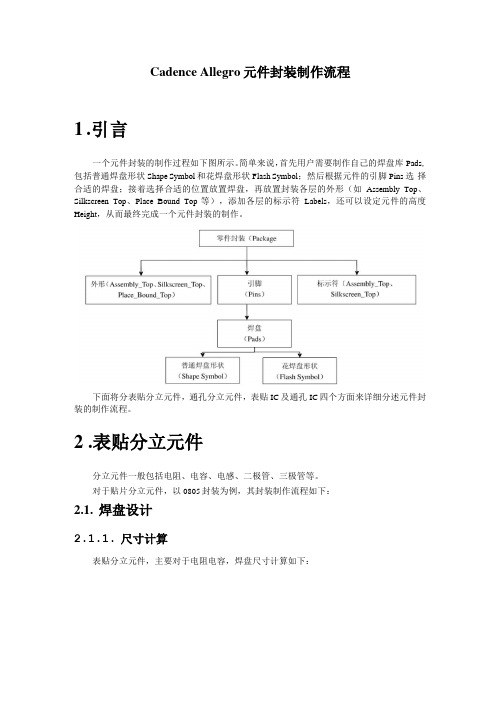
Cadence Allegro元件封装制作流程1.引言一个元件封装的制作过程如下图所示。
简单来说,首先用户需要制作自己的焊盘库Pads, 包括普通焊盘形状Shape Symbol和花焊盘形状Flash Symbol;然后根据元件的引脚Pins选择合适的焊盘;接着选择合适的位置放置焊盘,再放置封装各层的外形(如Assembly_Top、Silkscreen_Top、Place_Bound_Top等),添加各层的标示符Labels,还可以设定元件的高度Height,从而最终完成一个元件封装的制作。
下面将分表贴分立元件,通孔分立元件,表贴IC及通孔IC四个方面来详细分述元件封装的制作流程。
2.表贴分立元件分立元件一般包括电阻、电容、电感、二极管、三极管等。
对于贴片分立元件,以0805封装为例,其封装制作流程如下:2.1.焊盘设计2.1.1.尺寸计算表贴分立元件,主要对于电阻电容,焊盘尺寸计算如下:其中,K 为元件引脚宽度,H 为元件引脚高度,W 为引脚长度,P 为两引脚之间距离(边 距离,非中心距离),L 为元件长度。
X 为焊盘长度,Y 为焊盘宽度,R 为焊盘间边距离,G 为封装总长度。
则封装的各尺寸可按下述规则:1) X=Wmax+2/3*Hmax+8 mil2) Y=L ,当 L<50 mil ; Y=L+ (6~10) mil ,当 L>=50 mil 时3) R=P-8=L-2*Wmax-8 mil ;或者G=L+X 。
这两条选一个即可。
个人觉得后者更容易理解,相当于元件引脚外边沿处于焊盘中点,这在元件尺寸较小时很适合(尤其是当 Wmax 标得不准时,第一个原则对封装影响很大),但若元件尺寸较大(比如说钽电容 的封装)则会使得焊盘间距过大,不利于机器焊接,这时候就可以选用第一条原则。
本文介绍中统一使用第二个。
注:实际选择尺寸时多选用整数值,如果手工焊接,尺寸多或少几个mil 影响均不大, 可视具体情况自由选择;若是机器焊接,最好联系工厂得到其推荐的尺寸。
Allegro焊盘和封装制作

根据元件的DATASHEET放置焊盘数量 在命令框内输入“x 0 0”,根据之前的设置,将出现1到4PIN,将X轴
的方向改为左,输入“x 7.62,7.62”出现5到8PIN。
已经放置好的 焊盘图片
增加元 件丝印
单击 Add→Li ne
增加元 件位号
单击 Layout→ Labels→ Ref Des
增加元 件型号/ 元件值
单击 Layout→ Labels→
Value
增加元件 占地区域 和高度
单击 Setup→
Areas→
Package Height
增加元件尺 寸
单击 Dimension→
Linear Dim,再用 鼠标点击需 要测量的 2PIN
序号
必要、有导电性
视需要而定、有导 电性 必要
元件的位号。 元件型号或元件值。
必要 必要
元件外形和说明:线条、 弧、字、Shape 等。
元件占地区域和高度。
必要 必要
禁止布线区 禁止放过孔区
视需要而定 视需要而定
PASTEMASK_T 焊盘实际大小 OP
黄色字体部分为贴片焊盘所需要参数
先建立一 个封装, 在Alle来自ro 里面,单 击File→Ne
w
单击 Setup→Drawi
ng Size
选择焊盘
单击 Layout→Pin
在焊盘库
里选择之
前做好的 焊盘,单击 “OK”进行 放置。
比实际焊盘小 0.1MM
焊盘实际大小
Thermal Pelief
比实际焊盘大 0.2MM
比实际焊盘大 0.1MM
比实际焊盘大 0.2MM
- 1、下载文档前请自行甄别文档内容的完整性,平台不提供额外的编辑、内容补充、找答案等附加服务。
- 2、"仅部分预览"的文档,不可在线预览部分如存在完整性等问题,可反馈申请退款(可完整预览的文档不适用该条件!)。
- 3、如文档侵犯您的权益,请联系客服反馈,我们会尽快为您处理(人工客服工作时间:9:00-18:30)。
Null:空;Circle:圆形;Square:正方形;Oblong:椭圆形;
Rectangle:长方形;Octagon:八边形;Shape:形状;
封装制作完成后,选择路径,命名后进行保存Rect_x1_15y1_45
二、制作封装
操作步骤:打开Allegro软件(allegro PCB design GXL)file(new)
第20讲
1. Allegro零件库封装制作的流程步骤。
2.规则形状的smd焊盘制作方法。ຫໍສະໝຸດ 3.表贴元件封装制作方法。
4. 0805贴片电容的封装制作实例。
先创建焊盘,再创建封装
一、先制作焊盘
制作焊盘软件路径:candence\Release 16.6\PCB Editor Utilities\Pad Designer
五、参考标号设置,步骤如下:
Layout Labels RefDes
输入REF效果如下图
参考标号在丝印层也要加上,步骤同上:
Layout Labels RefDes
如图所示 点File Save as选择好保存路径,文件名称命名好后进行保存,这样这个元件封装就绘制好啦。
第25讲
包含通孔类引脚的零件制作,零件制作向导的使用
OK进入零件封装编辑界面。
设置图纸的尺寸(元件尺寸太小,所以图纸的尺寸也要设置小)
第20讲
一、正式绘制元件封装
操作步骤:layout Pins
如果要把焊盘放在原点(0,0),选择好焊盘后,在命令(command)行输入x 0 0 ,然后回车,这样焊盘就自动跳到坐标原点(0,0)上啦。
二、盘放置好后,绘制零件的框。步骤如下:
File New
第25讲
Flash焊盘或热焊盘的制作
Add Line
输入坐标的方式输入,用命令(command)输入如下图
三、绘制零件的丝印层外框,步骤如下
Add Line
输入坐标的方式输入,用命令(command)输入如下图
四、绘制Place_bound,步骤如下:
ADD Rectangle
输入坐标的方式输入,用命令(command)输入,只要输入矩形的对角的两个点如下图
